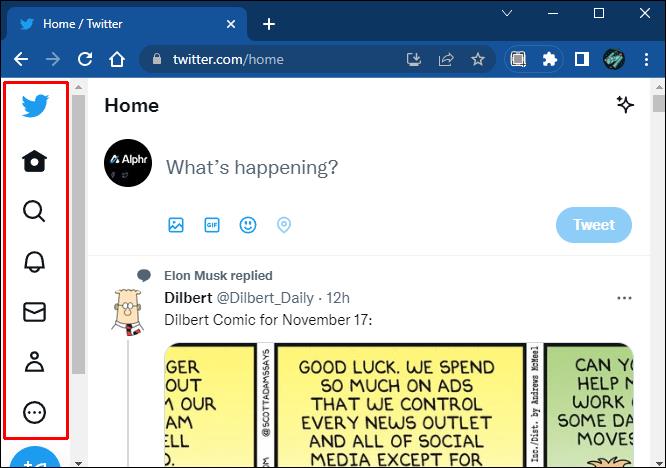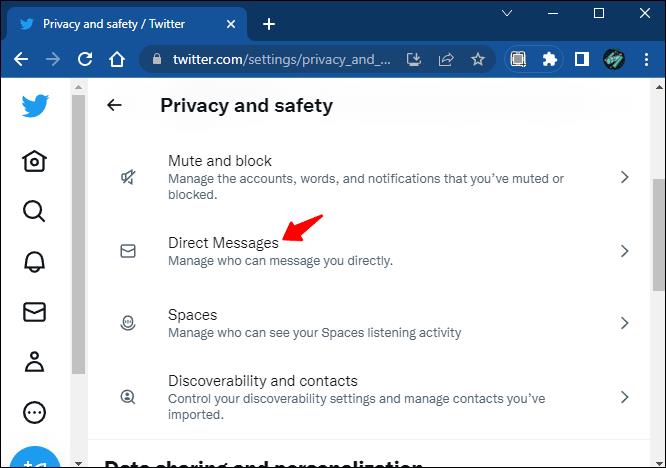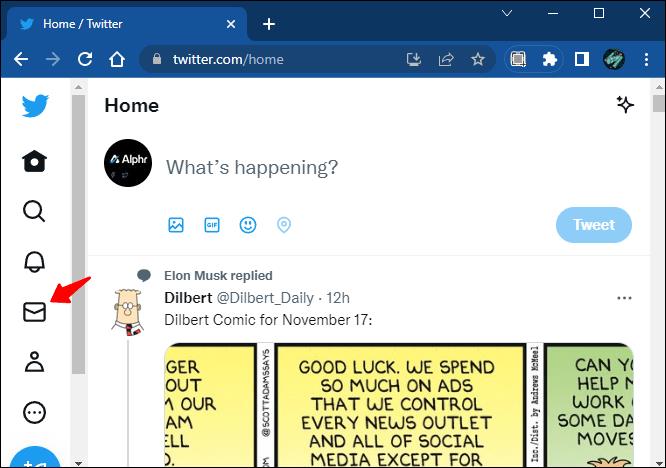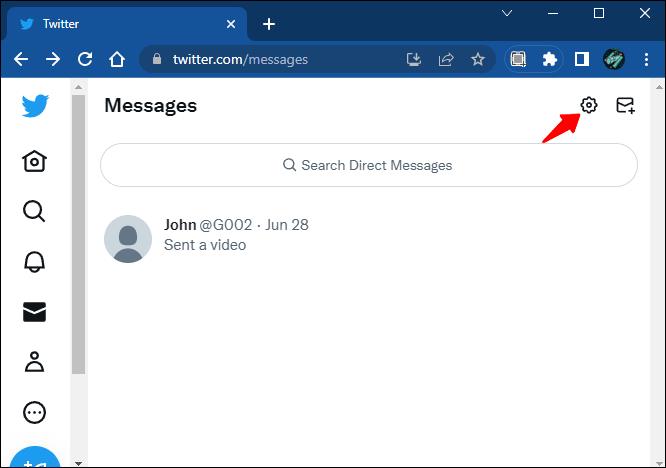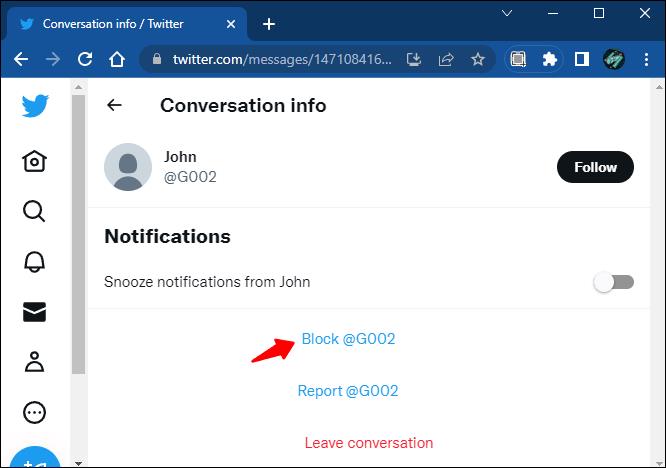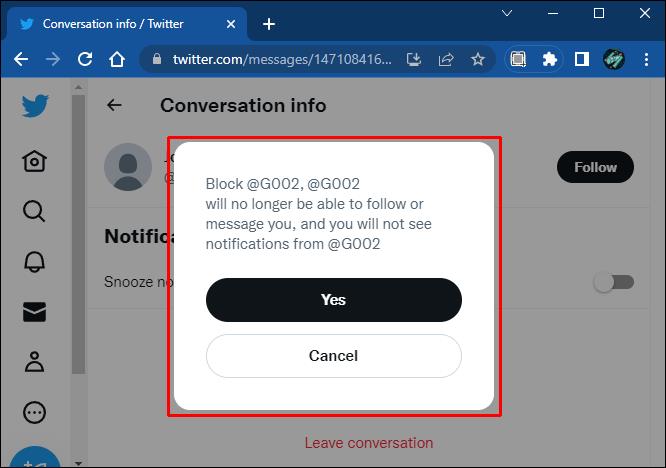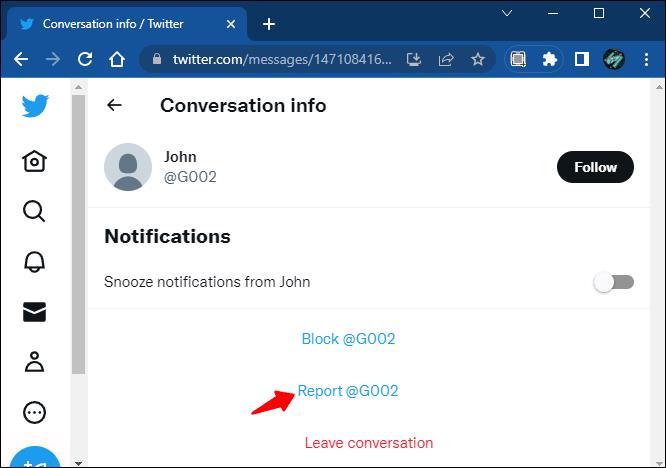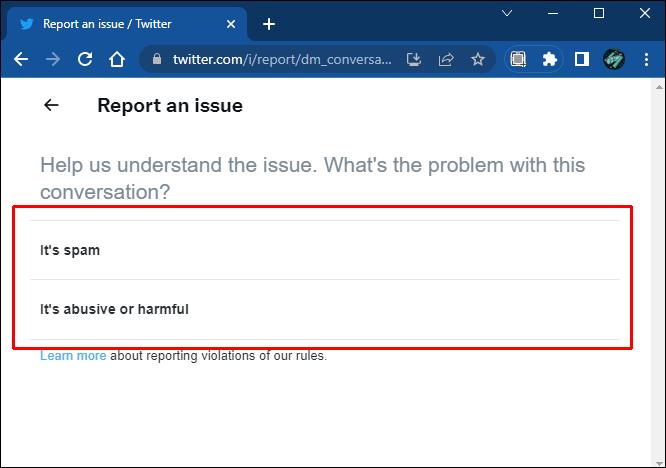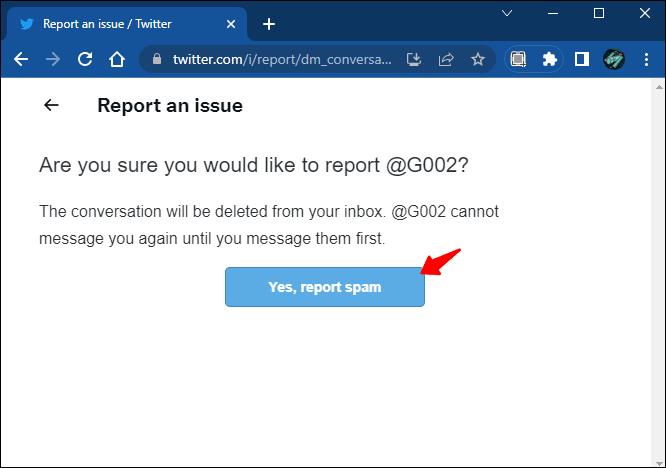Otrzymywanie niechcianych bezpośrednich wiadomości na Twitterze może być uciążliwe. Obawy dotyczące prywatności w mediach społecznościowych wzrosły w ciągu ostatnich lat dzięki temu, że użytkownicy otrzymują wiadomości od osób i firm, z którymi nie mają kontaktu. Chociaż nadal możesz cieszyć się udostępnianiem tweetów prywatnie, nadal możesz otrzymywać niechciane treści w swoich wiadomościach na czacie.

Funkcja prywatnych wiadomości na tej popularnej platformie mediów społecznościowych istnieje już od jakiegoś czasu. Ma jednak kilka wad. Chociaż Twitter nie pozwala na całkowite wyłączenie wiadomości bezpośrednich, istnieją sposoby na ograniczenie liczby osób, które mogą wysyłać Ci wiadomości DM.
Oto kilka obejść, które mogą pomóc w blokowaniu bezpośrednich wiadomości na Twitterze.
Jak blokować bezpośrednie wiadomości na Twitterze
Polityka prywatności Twittera umożliwia ograniczenie liczby osób, które mogą wysyłać Ci wiadomości, niezależnie od Twoich ustawień prywatności. Nie ma znaczenia, czy Twoje tweety są chronione, czy nie – każdy może wślizgnąć się do Twoich wiadomości na czacie, jeśli skonfigurujesz swoje konto w ten sposób. Chociaż to ustawienie pozwala na szersze zaangażowanie społeczności Twittera, może prowadzić do otrzymywania bezpośrednich wiadomości, których nie chcesz.
Istnieją jednak sposoby filtrowania osób, które mogą wysyłać do Ciebie wiadomości, i zapobiegania uciążliwym wiadomościom w Twojej skrzynce odbiorczej.
Skonfiguruj ustawienia prywatności
Wielu użytkowników skarżyło się, że nie może blokować wiadomości z kont, których nie obserwuje. Prostym rozwiązaniem tego problemu jest rezygnacja z tych kont, a ustawienia prywatności Twittera pozwalają to zrobić. Oto, jak powstrzymać losowych użytkowników Twittera przed wysyłaniem Ci wiadomości.
- Przejdź do menu nawigacji.
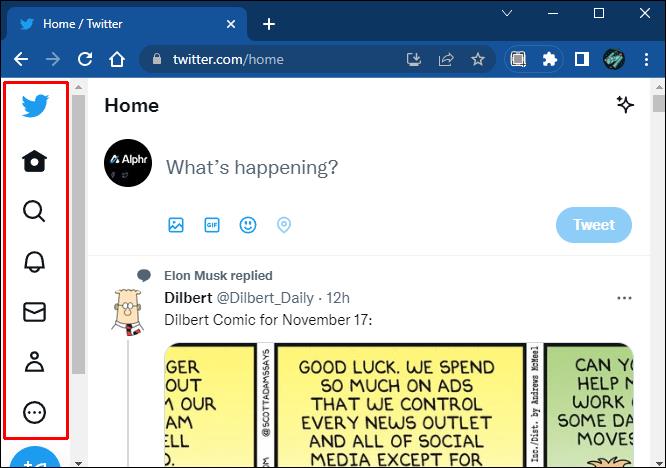
- Wybierz „Ustawienia prywatności i bezpieczeństwa”. Następnie wybierz „Wiadomości bezpośrednie”.
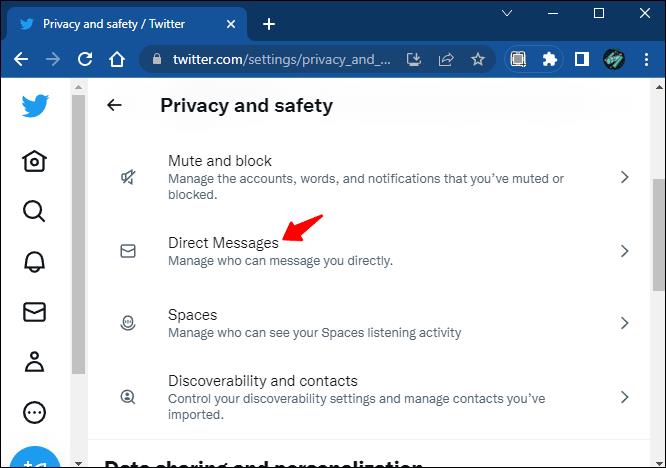
- Odznacz opcję „Zezwalaj na wysyłanie wiadomości od kogokolwiek”.

Innym sposobem uzyskania dostępu do tych ustawień jest bezpośredni dostęp do sekcji Wiadomości bezpośrednie.
- Otwórz menu Wiadomości bezpośrednie.
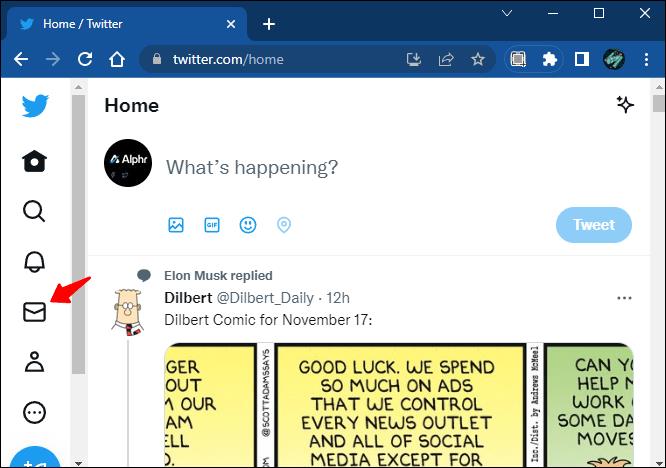
- Stuknij lub kliknij ikonę „Ustawienia”.
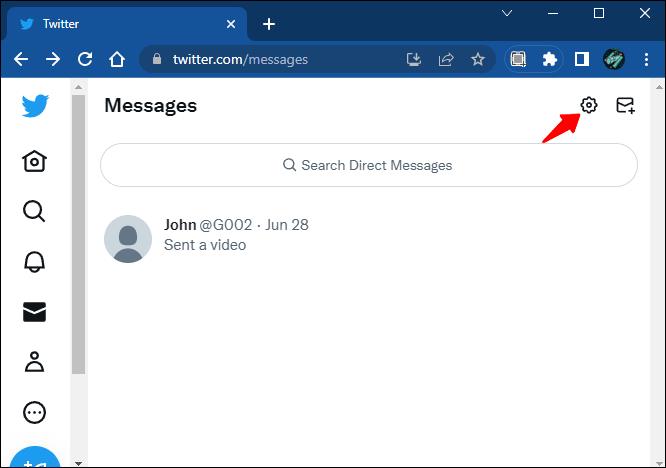
- Wyłącz opcję „Zezwalaj na wysyłanie wiadomości od wszystkich”.

Po usunięciu zaznaczenia tej opcji nie będziesz już otrzymywać wiadomości z kont, których nie obserwujesz. Wyłączenie tej opcji uniemożliwia również innym osobom dodawanie Cię do rozmów grupowych bez Twojej zgody.
Wyłączenie tej opcji nie zapobiegnie jednak otrzymywaniu wiadomości od użytkowników, z którymi wcześniej rozmawiałeś. Ci użytkownicy nadal będą mogli się z Tobą kontaktować, nawet jeśli ich nie obserwujesz. Musisz zablokować lub zgłosić te konta, aby uniemożliwić im dalsze przesyłanie Ci wiadomości.
Zablokuj użytkownika
Jest to najczęstszy sposób uniemożliwienia komuś skontaktowania się z Tobą na Twitterze. Jeśli chcesz odciąć się od konkretnego użytkownika, który Cię nęka, powinieneś go zablokować i zgłosić. Korzystanie z tych opcji uniemożliwia ponowne zrobienie tego nawet użytkownikom, którzy wcześniej się z Tobą kontaktowali.
Niestety nie ma sposobu na zbiorcze blokowanie użytkowników, którzy spamują Twoje wiadomości na czacie. Ale jeśli są użytkownicy, którzy w jakikolwiek sposób nękają Ciebie lub innych, istnieje opcja zgłoszenia, aby poinformować obsługę Twittera o tym nękaniu. Po zgłoszeniu Twitter zbada zarzuty i przekaże informację zwrotną, czy usuną je z sieci.
Oto jak zablokować określonemu użytkownikowi możliwość wysyłania Ci bezpośrednich wiadomości.
- Otwórz rozmowę z konta, które chcesz zablokować.

- Wybierz ikonę „Informacje”.

- Wybierz „Zablokuj @nazwa użytkownika”.
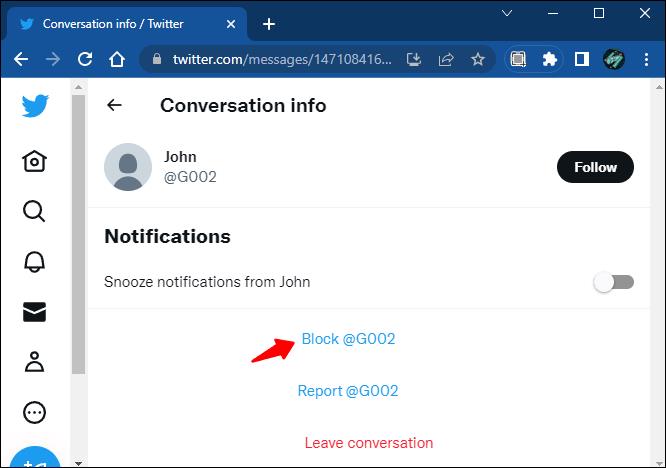
- Potwierdź swój wybór.
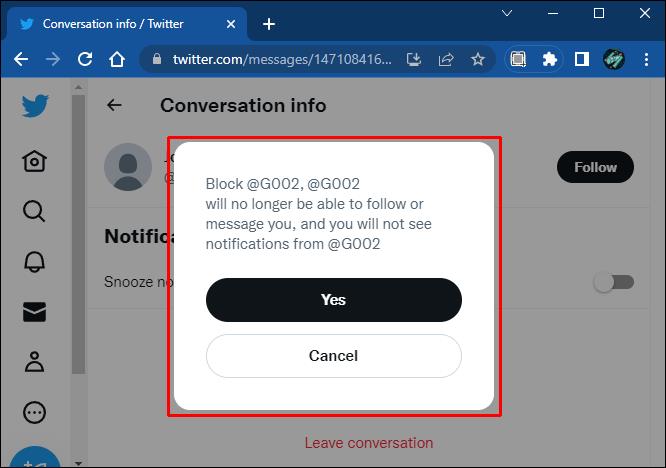
Użytkownik zostanie zablokowany przed dalszym kontaktowaniem się z Tobą. Możesz cofnąć swoją decyzję i odblokować je w dowolnym momencie, jeśli zmienisz zdanie.
Zgłoś użytkownika
Zgłoszenie użytkownika uniemożliwia również dalsze kontaktowanie się z Tobą (chyba, że wyślesz mu wiadomość i zainicjujesz nową rozmowę). Wybór zgłoszenia kogoś spowoduje usunięcie rozmowy z Twoich wiadomości bezpośrednich.
Wykonaj poniższe czynności, aby ograniczyć bezpośrednie wysyłanie do Ciebie wiadomości za pomocą opcji raportu.
- Znajdź rozmowę, którą chcesz zgłosić, w wiadomościach bezpośrednich.

- Stuknij lub kliknij ikonę „Informacje”.

- Wybierz „Zgłoś @nazwa użytkownika”.
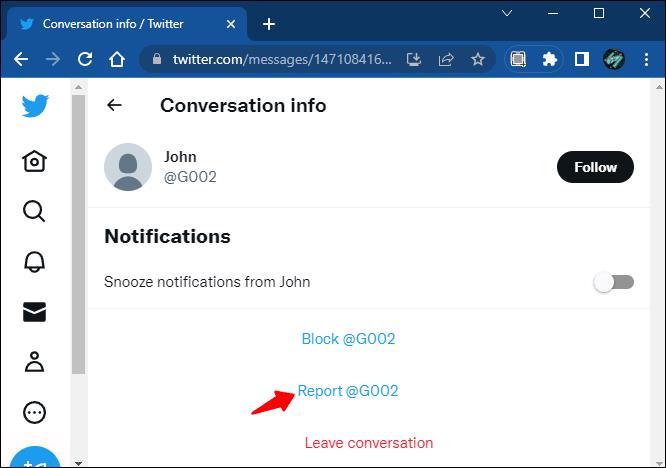
- Wybierz problem z kontem, który chcesz zgłosić.
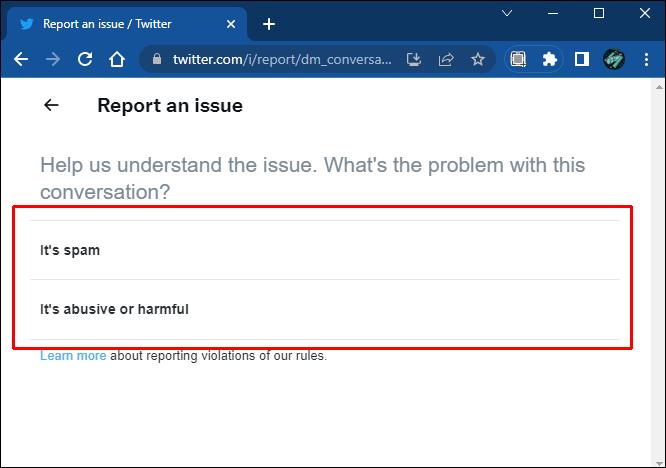
- Potwierdź raport.
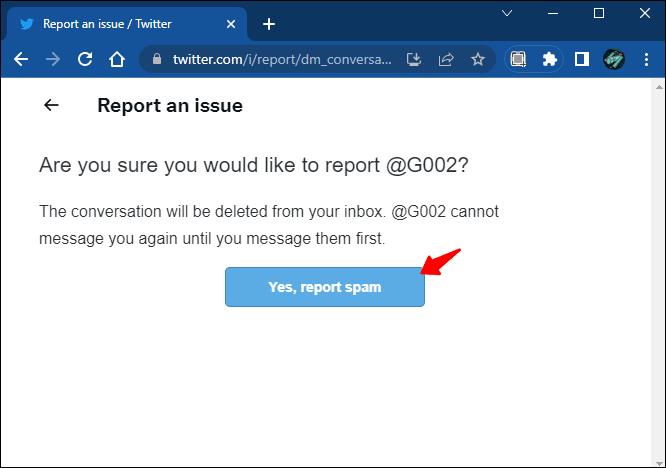
Zarządzanie żądaniami wiadomości
Wyłączanie próśb o przesłanie wiadomości to kolejny szybki sposób zapobiegania niechcianym wiadomościom bezpośrednim na Twitterze. Jeśli ustawiłeś ustawienia prywatności na „Odbieraj wiadomości od wszystkich”, wiadomości od osób, których nie obserwujesz, pojawią się w sekcji „Prośby”. Będą mogli wysłać Ci wiadomość tylko wtedy, gdy zaakceptujesz prośbę, a wiadomość zostanie przeniesiona do Twojej skrzynki odbiorczej. Jeśli nie zaakceptujesz prośby, użytkownik nie będzie wiedział, czy widziałeś wiadomość.
Usunięcie prośby o wiadomość spowoduje usunięcie wiadomości z Twojej skrzynki odbiorczej, ale nie uniemożliwi użytkownikowi ponownego skontaktowania się z Tobą. Będziesz musiał zablokować lub zgłosić konto, aby trwale uniemożliwić im kontaktowanie się z Tobą.
Zabezpiecz swoje konto
Prywatność jest obecnie złotem w mediach społecznościowych. Ograniczenie osób, które mogą wysyłać Ci bezpośrednie wiadomości na Twitterze, może zapobiec niechcianym wiadomościom i zabezpieczyć Twoją obecność w Internecie. Jeśli otrzymujesz uciążliwe wiadomości, użyj jednego z wyżej wymienionych sposobów, aby zablokować konta osób, które Ci przeszkadzają. Jeśli jednak doświadczasz nękania w swoich DM, najlepszym posunięciem jest zablokowanie i zgłoszenie tych kont na Twitterze.
Którego z tych sposobów użyłeś do zablokowania niechcianych bezpośrednich wiadomości na swoim koncie na Twitterze? Zostaw komentarz poniżej.